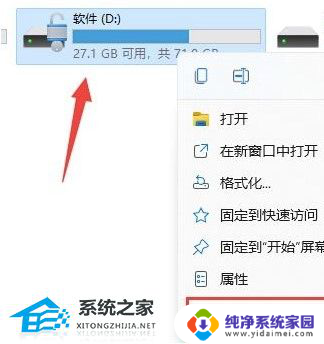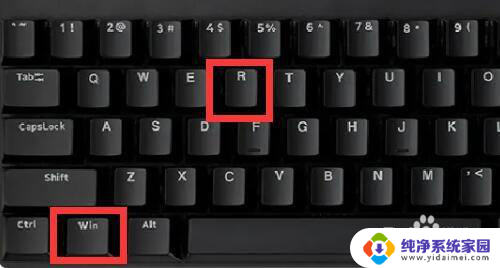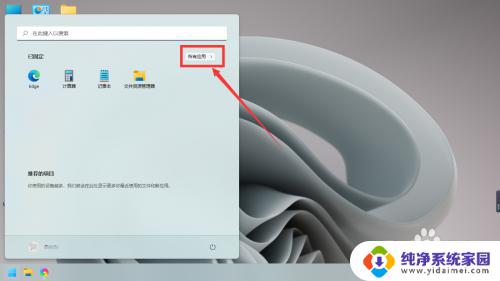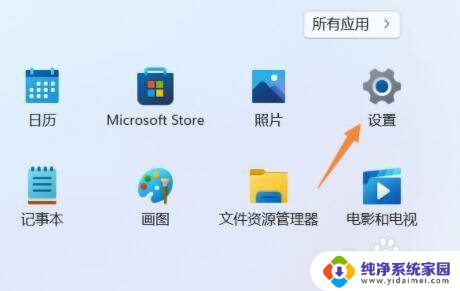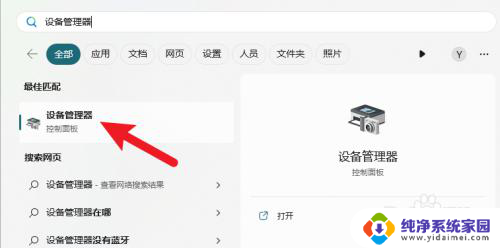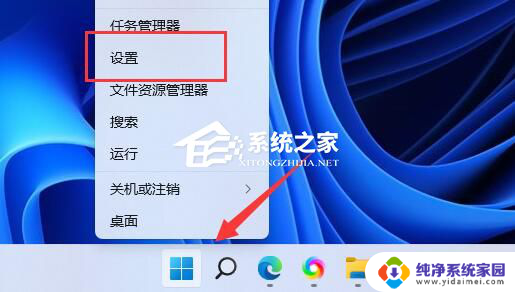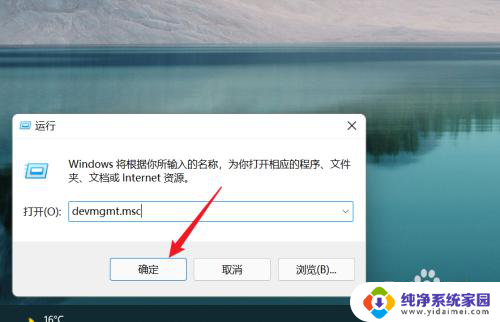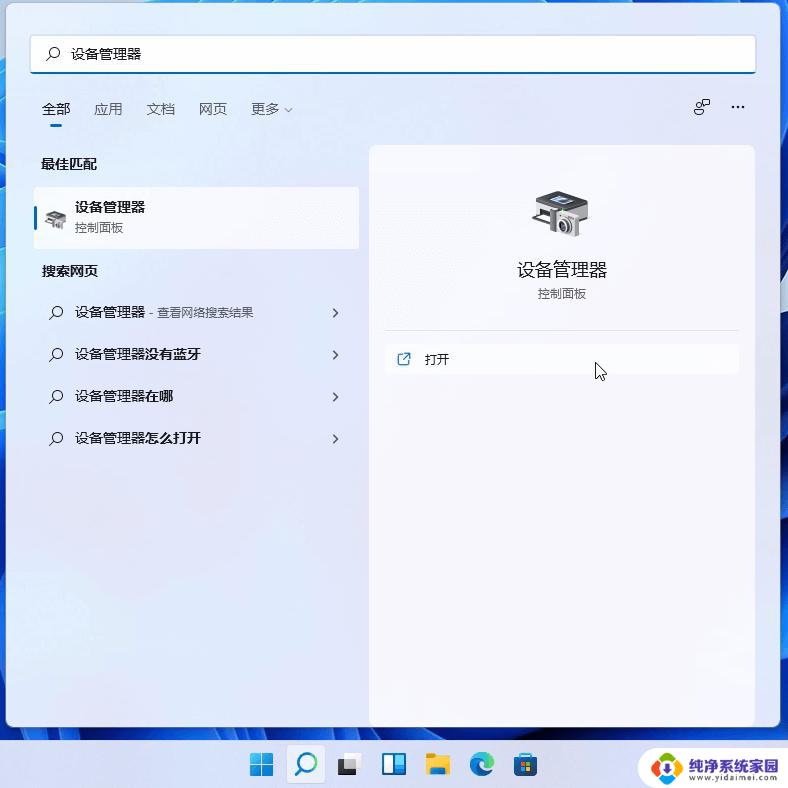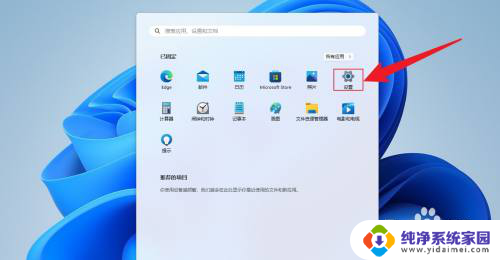windows11驱动器加密怎么关 Win11取消驱动器加密步骤
更新时间:2024-03-22 13:52:02作者:yang
Windows 11作为最新的操作系统,提供了许多新功能和改进,其中之一就是驱动器加密功能,驱动器加密可以保护我们的个人数据,防止他人未经授权访问。有时候我们可能需要取消驱动器加密,无论是为了解决问题还是其他原因。Win11取消驱动器加密的步骤是什么呢?在本文中我们将详细介绍Win11取消驱动器加密的方法,帮助大家轻松应对各种情况。无论您是初次使用Win11还是已经熟悉的用户,本文都将对您有所帮助。
解决方法:
1、打开此电脑,找到并选中。被加密的磁盘,在打开的菜单项中,选择显示更多选项。
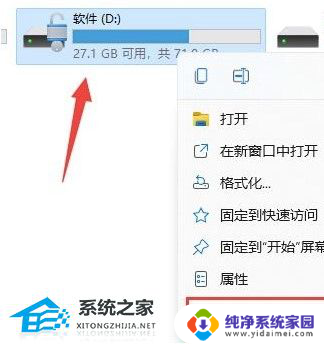
2、在显示更多选项中,选择管理 Bitlocker(B)。
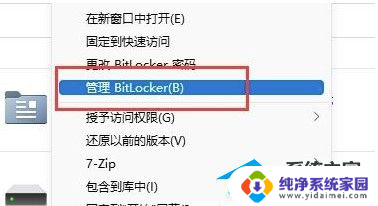
3、在打开的窗口中,点击关闭 Bitlocker。
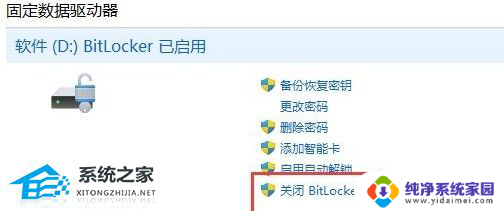
4、弹出的Bitlocker 驱动器加密窗口,点击关闭 Bitlocker。
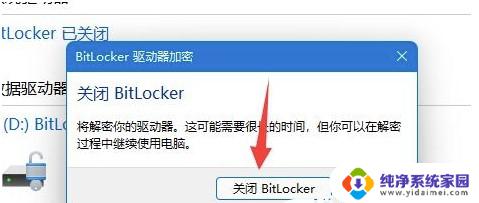
5、等解密进度条走完,就可以解除Win11硬盘加密了。
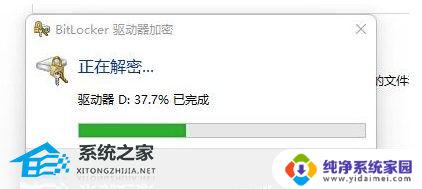
以上就是如何关闭Windows 11驱动器加密的全部内容,如果您遇到相同的问题,可以参考本文中介绍的步骤进行修复,希望这对大家有所帮助。